MP4
- 1. MP4 Converter +
- 2. Conversion MP4 +
- 3. Other MP4 tips +
في الوقت الحاضر ، يشاهد الناس مقاطع الفيديو ليس فقط في مكاتبهم التي تحدق في الكمبيوتر الشخصي ولكن أيضًا أثناء التنقل. إذا كنت تخطط للسفر لمسافات طويلة وتحتاج إلى تنزيل مقاطع فيديو للاستمتاع برحلتك ، فيجب عليك التعرف على بعض أفضل برامج تنزيل YouTube المجانية or video downloaders. But unlike Android, iOS does not have a downloader built-in, thus making things complicated. iPhone has highly advanced security systems, which also prevent you from downloading music or video from any third-party sites or channels that the video lovers can take as a disadvantage. Thus today, we are here with this article to introduce you to the top 12 YouTube video downloader apps for iPhone.
- الجزء 1. البرنامج الأفضل لتنزيل فيديو YouTube لجهاز iPhone
- الجزء 2. كيفية تنزيل Youtube Video مع خطوات بسيطة
- الجزء 3. 5 أفضل تطبيقات موصى بها لتنزيل الفيديو ل iPhone
- الجزء 4. 6 أفضل تطبيق تنزيل فيديو YouTube مجاني لـ iPhone
الجزء 1. البرنامج الأفضل لتنزيل فيديو YouTube لجهاز iPhone
عندما نتحدث عن أفضل أداة تحميل فيديو من يوتيوب لمنصات iOS ، التطبيق الأول ، الذي يذهلنا اسمه ، هو Wondershare UniConverter (في الأساس Wondershare Video Converter Ultimate). Wondershare Technology هي شركة عالمية رائدة في تطوير برامج التطبيقات.
يلتزم Wondershare UniConverter بتوفير طرق بسيطة لك حتى تتمكن من تنزيل مقاطع الفيديو التي تريدها لمشاهدتها في وضع عدم الاتصال أيضًا. كما يشجعك على العمل على أكثر من ألف تنسيق من مقاطع الفيديو بسرعة فائقة مقارنة بأي محرر تقليدي آخر. ما يجعل هذا التطبيق أكثر أناقة هو مجموعة واسعة من الميزات التي تمكن مستخدميه من تنسيق مقاطع الفيديو دون تهديد جودة الفيديو. يمكنك بسهولة تنزيل قائمة تشغيل الفيديو من قنوات مختلفة مثل YouTube و Lynda و Vimeo و Dailymotion و Udemy وغيرها دون أي مشكلة. مع بضع خطوات ضرورية فقط ، يجعل Wondershare UniConverter الملفات عبر الإنترنت متاحة للتشغيل بلا إنترنت ولأغراض أخرى للمستخدمين.
 Wondershare UniConverter - صندوق أدوات الفيديو المتكامل الخاص بك
Wondershare UniConverter - صندوق أدوات الفيديو المتكامل الخاص بك

- يدعم تنزيل مقاطع الفيديو من أكثر من 10000 موقع بما في ذلك YouTube و Dailymotion و Vimeo وغيرها
- يسمح بتنزيل مقاطع فيديو 4K / HD بجودة ممتازة
- يسمح بتنزيل قائمة تشغيل YouTube في One Go
- يوتيوب لتحويل MP3 بنقرة واحدة
- تنزيل الفيديو بجودة عالية وبسرعة فائقة
- يمكن تحويل مقاطع الفيديو التي تم تنزيلها على YouTube إلى أكثر من 1000 تنسيق ، مثل AVI و MKV و MOV و MP4 وما إلى ذلك. انقل مقاطع الفيديو من الكمبيوتر إلى iPhone و iPad والأجهزة الأخرى مباشرة والعكس.
- آ
الجزء 2. كيفية تنزيل Youtube Video مع خطوات بسيطة
كما ذكرنا سابقًا ، يعد تنزيل مقاطع الفيديو من أي قناة باستخدام Wondershare UniConverter أمرًا مريحًا وسريعًا حقًا بسبب الخطوات البسيطة التي يوفرها هذا التطبيق لمستخدميه. بفضل تقنية التنزيل عالية السرعة لهذه الأداة ، لا يمكنك تنزيل أي من مقاطع الفيديو المفضلة لديك فحسب ، بل يمكنك أيضًا تحويلها إلى التنسيق الذي يدعمه iPhone.
إليك دليل خطوة بخطوة سيساعدك على فهم كيفية استخدام Wondershare UniConverter لتنزيل مقاطع فيديو YouTube ، وذلك أيضًا بطريقة بسيطة. يسمح لك صندوق أدوات الفيديو الشامل هذا بتنزيل مقطع فيديو واحد ، وقائمة تشغيل فيديو كاملة ، إلى جانب تنزيل الجزء الصوتي فقط كملف MP3. على الرغم من أنه لا يمكنك تنزيل فيديو YouTube مباشرة على iPhone ، يمكنك تنزيله على جهاز الكمبيوتر الخاص بك (Windows و Mac) ، ثم يمكنك نقله إلى جهازك الذكي.
دروس الفيديو: قم بتنزيل فيديوهات اليوتيوب مع Wondershare UniConverter
الخطوة 1 ابحث عن علامة التبويب للتنزيل واحصل على رابط الفيديو.
افتح برنامج Wondershare UniConverter على جهاز الكمبيوتر وانتقل إلى التحميل علامة التبويب من الأعلى.
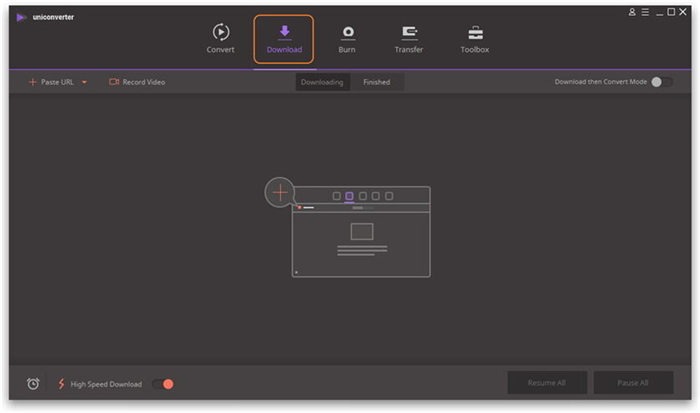
الآن ، على موقع YouTube ، ابحث عن الفيديو الذي تريده. انسخ رابط الفيديو بعد فتحه.
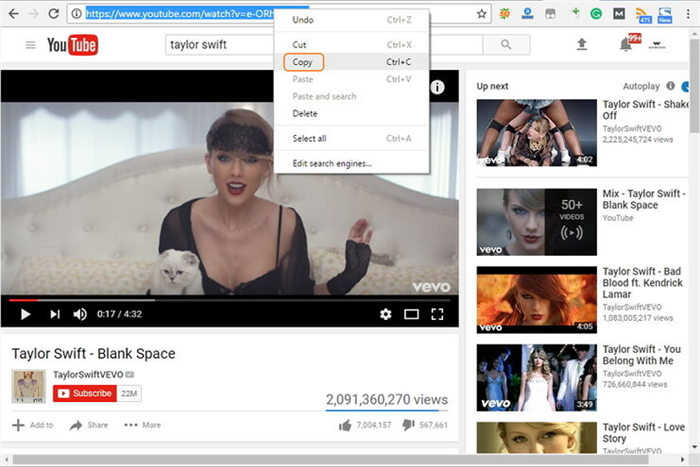
لتنزيل قائمة تشغيل فيديو كاملة ، ابحث عنها وانسخ الرابط.
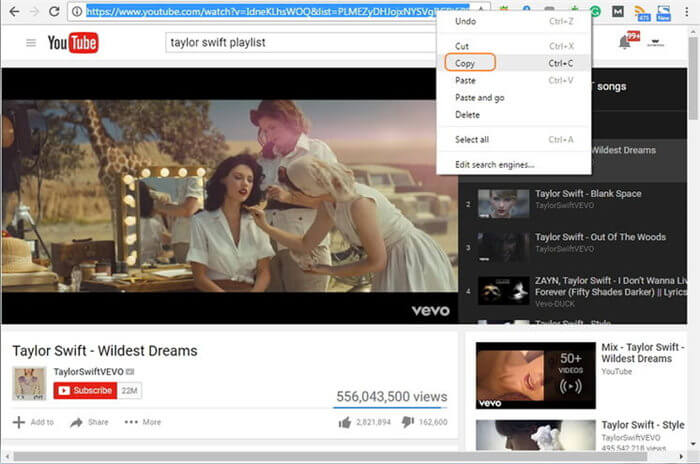
الخطوة 2 قم بتنزيل الفيديوهات.
Paste URL على UniConverter. انقر فوق قائمة التشغيل إذا كنت تريد تنزيل واحدة.

إذا كنت تقوم بتنزيل مقطع فيديو واحد ، فسيظهر مربع حوار على الشاشة ، يسأل عن تفضيلاتك ، كما هو موضح أدناه.
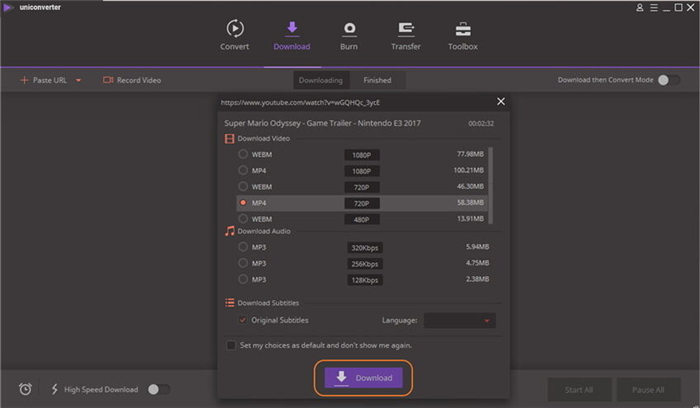
إذا كنت تقوم بتنزيل قائمة تشغيل ، فسيظهر مربع حوار يطلب التأكيد على جميع مقاطع الفيديو. حدد / قم بإلغاء التحديد وفقًا لذلك ، وإذا لزم الأمر ، يمكنك أيضًا تغيير جودة مقاطع الفيديو. ثم اضغط تحميل.
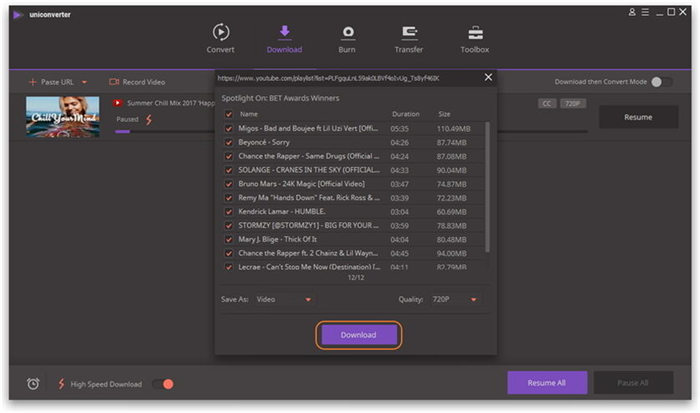
الآن ، يمكنك التحقق من حالة التنزيل في الوقت الحقيقي لمقاطع الفيديو. يمكنك أيضا الاستمرار أو إيقاف مؤقت مقاطع الفيديو ، إلى جانب تشغيل تنزيل عالي السرعة ، حسب الحاجة.

عند الانتهاء، يمكنك العثور على أشرطة الفيديو التي تم تنزيلها تحت Finished علامة التبويب.
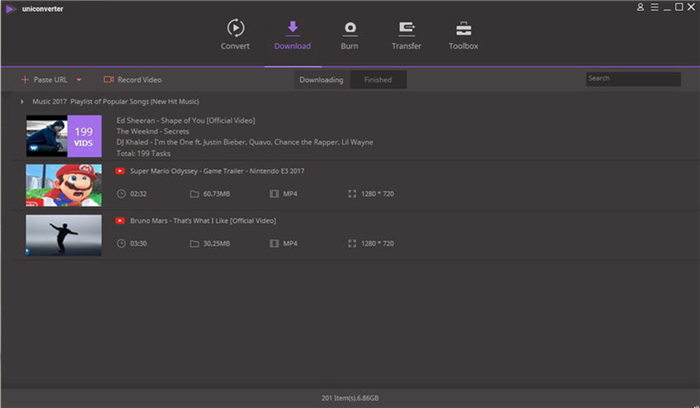
إذا كنت تريد التحقق من جميع مقاطع الفيديو الخاصة بقائمة التشغيل الخاصة بك ، فانقر على أيقونة القائمة المنسدلة بجوار شريط قائمة التشغيل.

الخطوة 3 أضف مقاطع الفيديو لتحويلها.
فيديو تعليمي: Wondershare UniConverter – تحويل فيديو يوتيوب إلى iPhone
اضغط على زر أضف إلى التحويل زر بعد تحديد الفيديو المعني.
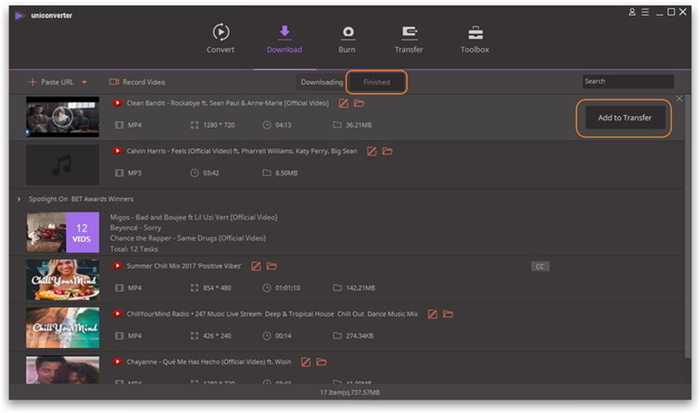
كطريقة بديلة ، يمكنك أيضًا النقر بزر الماوس الأيمن على الفيديو المعني أضف إلى التحويل List.

الخطوة 4 قم بتوصيل جهاز iOS الخاص بك ونقل ملفات الفيديو.
Go to the Transfer وقم بتوصيل جهاز iOS الخاص بك إلى جهاز الكمبيوتر الخاص بك لتثبيت برنامج التشغيل.
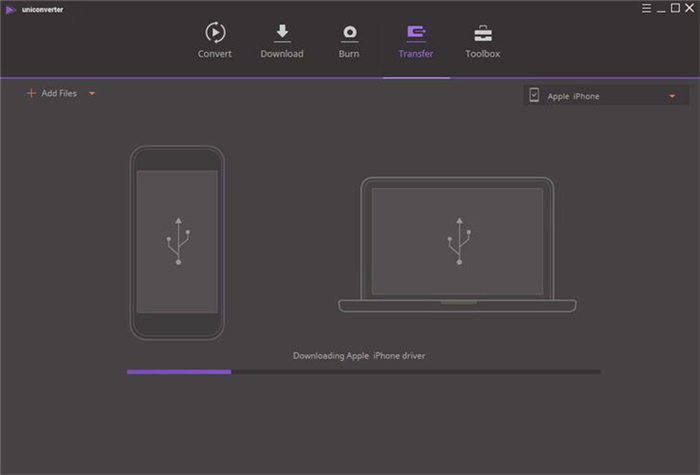
للوصول إلى جهازك على الأداة ، أدخل كلمة المرور.

لمتابعة تحويل الفيديو ، انقر فوق Trust على جهاز iOS الخاص بك.
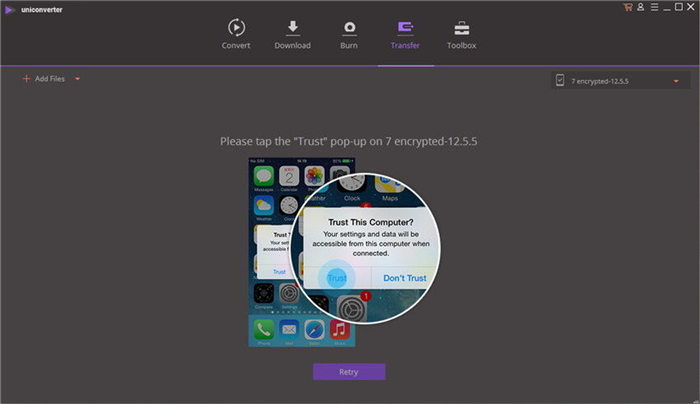
كما أضفت الفيديوهات إلى Transfer في الخطوة 4 ، سيتم عرض الواجهة المشابهة أدناه تحت علامة التبويب. انقر على الزر نقل بجوار كل فيديو أو نقل الكل .

يمكنك التحقق من حالة التحويل.
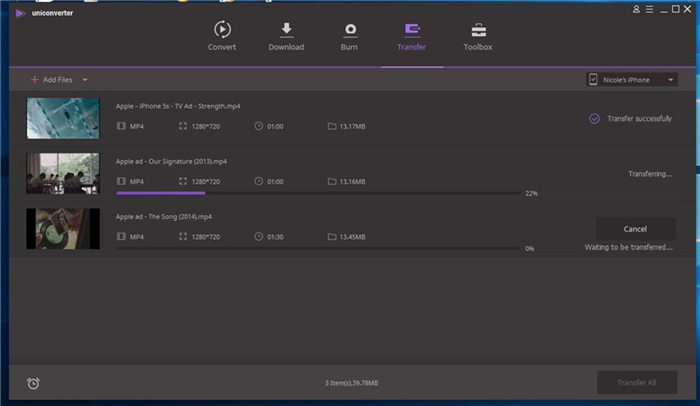
سيتم حفظ مقاطع الفيديو المنقولة تلقائيًا على جهاز iOS الخاص بك ضمن Videos. إذا كانت الملفات صوتية ، فسيتم حفظها ضمن Music .

ملحوظة: في حالة مستخدمي الولايات المتحدة ، سيتم حفظ الملفات ضمن تطبيق TV .
الجزء 3. 5 أفضل تطبيقات موصى بها لتنزيل الفيديو ل iPhone
في هذا الجزء ، سوف نقدم لك خمسة أفضل برامج تنزيل الفيديو لجهاز iPhone لتنزيل مقاطع الفيديو أو الأفلام المفضلة لديك.
- Cloud Video Player
Link: https://apps.apple.com/il/app/cloud-video-player-play-videos-from-cloud/id937620952
يشجعك هذا التطبيق على تنزيل مقاطع الفيديو من أي موقع ويب وذلك أيضًا بخطوات بسيطة. كما أنه يدعم تنسيقات الفيديو المختلفة ، وإحدى فوائده الإضافية هي أنه يمكنك تشغيل مقاطع الفيديو التي تم تنزيلها على أجهزة Apple الأخرى أيضًا بسبب المرفق السحابي. يمكنك أيضًا تعيين رمز مرور ومتابعة تغيير تنسيقات مقاطع الفيديو الخاصة بك ، وفقًا لمتطلباتك.

- iDownloader
Link: https://apps.apple.com/us/app/idownloader-fast-and-elegant-file-downloader/id1220730126?mt=12
على عكس تطبيقات التنزيل الأخرى ، فإن iDownloader ليس تطبيقًا عاديًا لتنزيل الفيديو ، ولكنه يتكون أيضًا من ميزة مثيرة. يتيح لك تنزيل المستندات الأساسية والملفات الصوتية على جهاز iPhone الخاص بك أيضًا. يمنحك ميزة تنزيل أكثر من 50 مقطع فيديو في المرة الواحدة.

- Best Video Downloader
Link: https://itunes.apple.com/app/id560358913
الاسم يثبت كل شيء. يوفر هذا التطبيق ميزة تنزيل الخلفية في الوقت الفعلي إلى جانب خيار التشغيل. يقدم لك التطبيق أيضًا ميزة رائعة تسمى وضع السكون ، تُستخدم لإيقاف الفيديو بمجرد انتهاء المؤقت.

- Downloader Pro
Link: https://apps.apple.com/us/app/downloader-pro-multitab-browser-downloader/id1237716421
يحتوي هذا التطبيق على أداة تصفح متعددة علامات التبويب تتيح لك تنزيل مقاطع الفيديو بسهولة. وهو متوافق مع جميع مواقع YouTube على حد سواء. وبالتالي ، فهو في الواقع أفضل تطبيق لتنزيل مقاطع فيديو YouTube لجهاز iPhone.

- Video Saver PRO+ Cloud Drive
Link: https://apps.apple.com/us/app/video-saver-pro-cloud-drive/id1297144302
يعد أفضل تطبيق تنزيل للفيديو لـ iPhone صندوق أدوات وسائط قويًا حيث لا يمكنك تنزيل مقاطع الفيديو فقط للاستمتاع بها بلا إنترنت ، ولكن يمكنك إدارتها بعدة طرق من خلال ميزاته المتقدمة. يمكنك تنزيل أي عدد تريده من مقاطع الفيديو في وقت واحد.

الجزء 4. 6 أفضل تطبيق تنزيل فيديو YouTube مجاني لـ iPhone
الآن ، إذا كنت تبحث عن أدوات تنزيل الفيديو المجانية لأجهزة iPhone X وأجهزة iOS الأخرى أيضًا ، فإليك القائمة.
- Documents by Readdle
Link: https://apps.apple.com/us/app/documents-by-readdle/id364901807
هذا التطبيق هو واحد من أكثر برامج تنزيل الفيديو المجانية على YouTube لجهاز iPhone. حسنًا ، على وجه الدقة ، يقوم هذا التطبيق بتنزيل مقاطع الفيديو بالإضافة إلى أي نوع من المحتوى المتاح على الإنترنت. جعلت واجهته السريعة وسهلة الاستخدام التطبيق الخيار الأفضل لمستخدمي iOS.

- DownloadMate
Link: https://apps.apple.com/us/app/downloadmate-music-video-file-downloader-manager/id794829634
هذا التطبيق هو بالفعل الرفيق المثالي لتنزيل مقاطع الفيديو عبر الإنترنت. يمكنك التحقق من تقدم التنزيل ، ويمكنك أيضًا ضبط مسار الحفظ وفقًا لمتطلباتك. لا تتعامل فقط مع مقاطع الفيديو ، ولكن أيضًا مع المستندات والصور.

- QWE
Link: https://apps.apple.com/us/app/qwe/id935520103
مع دعم التخزين السحابي ، حقق هذا التطبيق خطوة رائعة في صناعة التكنولوجيا. ميزتها الفريدة في إدارة الملفات جعلت التطبيق يقطع شوطا طويلا مع المستخدمين. كما أنها آمنة بشكل مدهش للاستخدام بسبب حماية رمز المرور الخاص بها.

- Video Manager - Offline Play
Link: https://apps.apple.com/us/app/video-manager-offline-play/id1349078968
يعمل تمامًا كمدير لمقاطع الفيديو الخاصة بك في وضع عدم الاتصال أثناء دعم مجموعة من التنسيقات. يمكنك العمل على مقاطع فيديو متعددة في وقت واحد مع أفضل أداة تنزيل فيديو لجهاز iPhone. كما أنه مدمج مع مشغل يتيح لك التحقق من مقاطع الفيديو فورًا بعد التنزيل.

- YTD Video Player
Link: https://apps.apple.com/us/app/ytd-video-player/id632616854
حسنًا ، على الرغم من أنه برنامج تنزيل YouTube مشهور ، ويتعامل مع مجموعة من منصات الفيديو الأخرى أيضًا. يعمل هذا التطبيق على متصفحه المدمج مما يجعل مهامك أسهل من أي وقت مضى. لقد كان من بين قائمة المفضلة للمستخدمين لفترة طويلة.
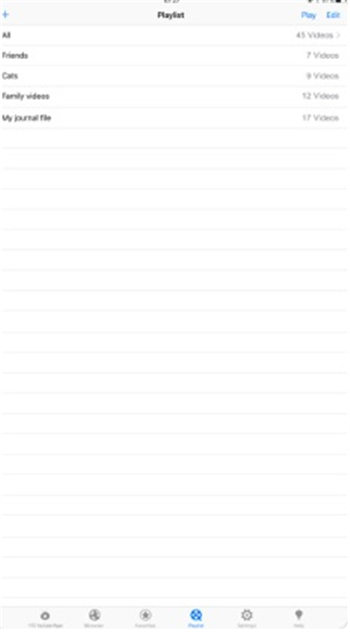
- VidMate
Link: https://apps.apple.com/us/app/vidmate/id1249198808
يتيح لك هذا التطبيق امتلاك أكثر من حساب والتبديل بينها عند الحاجة. مع الوصول إلى السحابة ، يتيح لك الاستمتاع بمقاطع الفيديو بلا اتصال على أي جهاز. إنها ليست قوية فحسب ، بل إنها سهلة الاستخدام أيضًا.

خاتمة
كونك مستخدمًا لنظام iOS ، يجب أن تكون قد سئمت دائمًا من كل تلك القيود التي منعتك من تنزيل مقاطع الفيديو عبر الإنترنت. وبالتالي تهدف هذه المقالة إلى تقليل مخاوفك من خلال تقديم أفضل تطبيقات لتنزيل مقاطع فيديو YouTube لجهاز iPhone. جميعها آمنة للاستخدام وفعالة بشكل مذهل. ومع ذلك ، على عكس Wondershare UniConverter ، فهي ليست مجموعة أدوات فيديو شاملة تتيح لك القيام بكل إبداعاتك مع مقاطع الفيديو الخاصة بك. ولكن لكل منهم إمكاناته الخاصة أيضًا. لذا ، قم بتنزيل العديد من مقاطع الفيديو كما تريد وبثها دون اتصال بالإنترنت في أي مكان تريده.
